华为怎么关闭锁屏密码 华为手机如何关闭锁屏密码
更新时间:2024-01-15 12:47:56作者:xiaoliu
随着科技的不断发展,智能手机已经成为我们日常生活中不可或缺的一部分,而在使用智能手机的过程中,保护个人隐私和信息安全变得尤为重要。华为作为一家知名的智能手机品牌,为了满足用户的需求,提供了关闭锁屏密码的功能。关闭锁屏密码可以让用户更加方便地使用手机,避免频繁输入密码的繁琐。那么华为手机如何关闭锁屏密码呢?下面将详细介绍具体的操作步骤,帮助大家轻松实现关闭锁屏密码的目标。
步骤如下:
1.打开华为手机,点击设置图标。
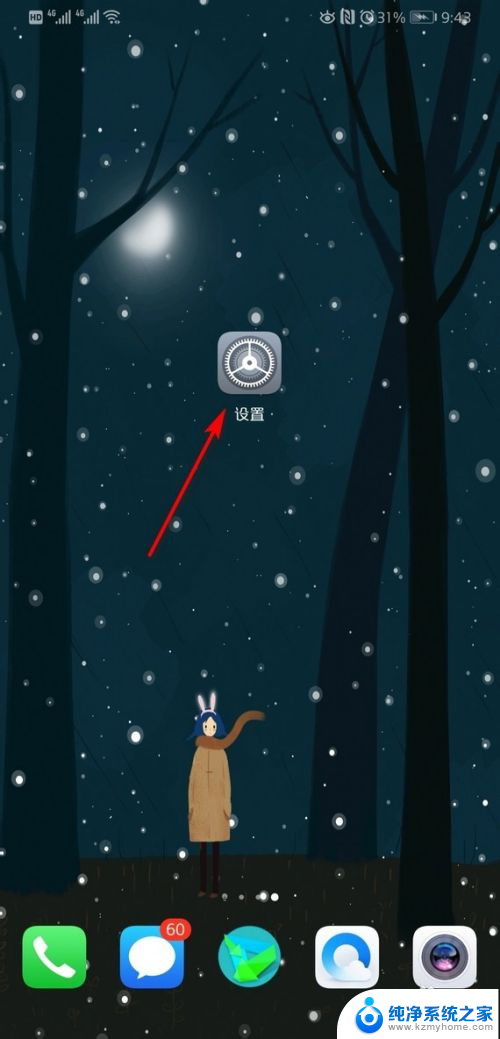
2.进入设置图标主界面,点击安全和隐私。
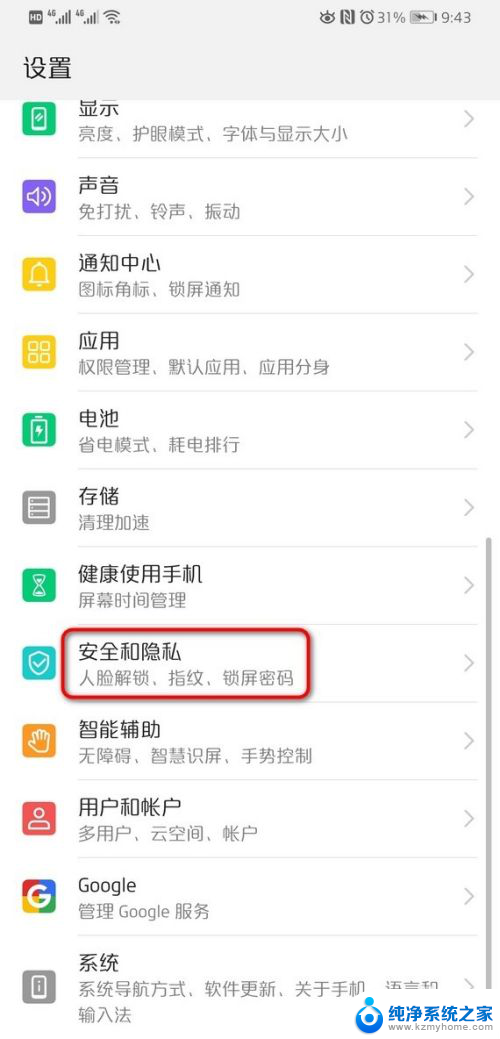
3.进入安全和隐私界面,点击锁屏密码。
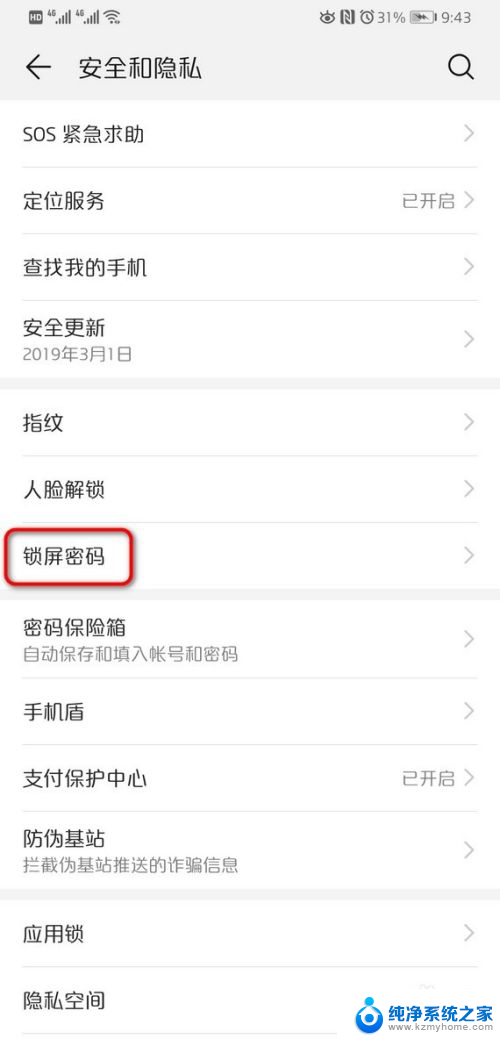
4.页面跳转到锁屏密码主界面,点击关闭锁屏密码。
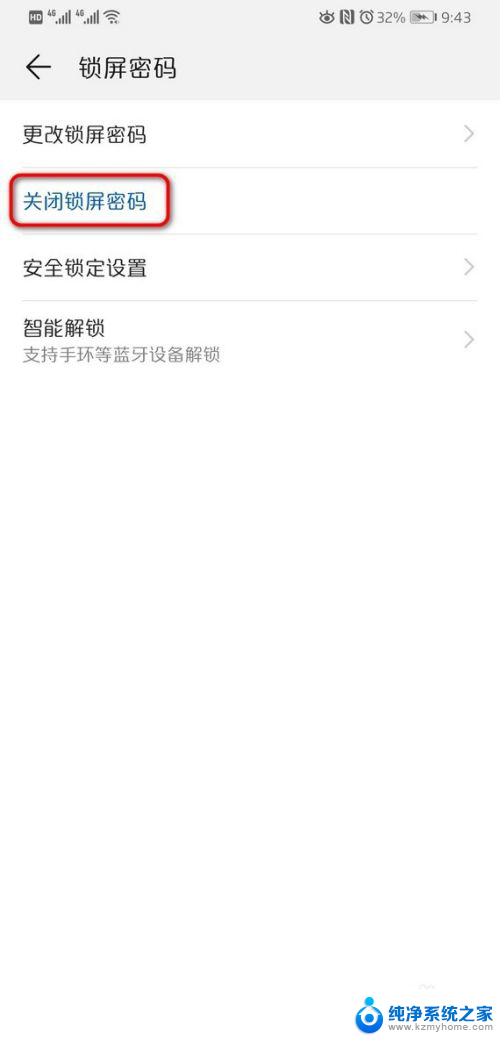
5.页面弹出关闭锁屏密码后,会清除指纹和人脸锁屏。点击关闭。
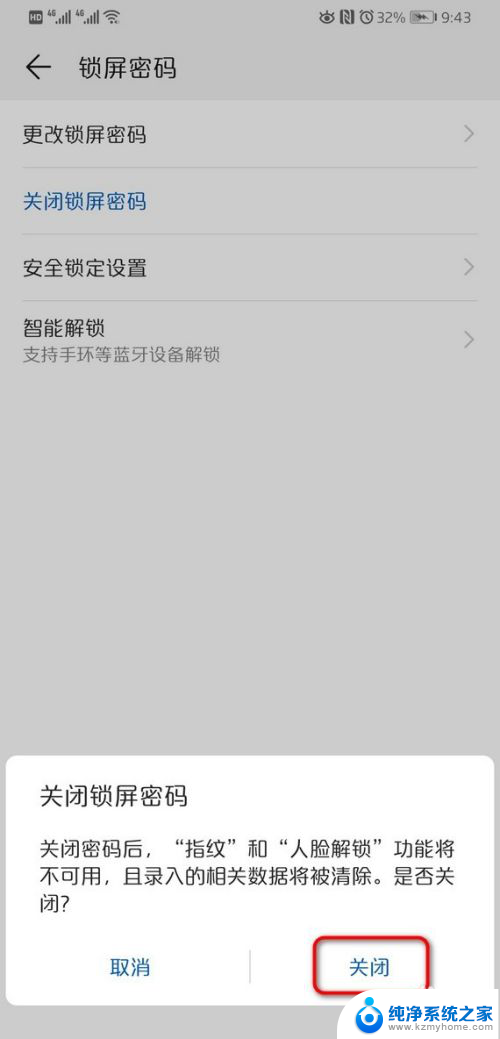
6.点击关闭之后,页面弹出密码输入框。输入锁屏密码。
密码输入成功后,页面返回到锁屏密码主界面。
点击设置锁屏密码,可以再次编辑密码。
密码输入框不能截图,这里就不像图片。
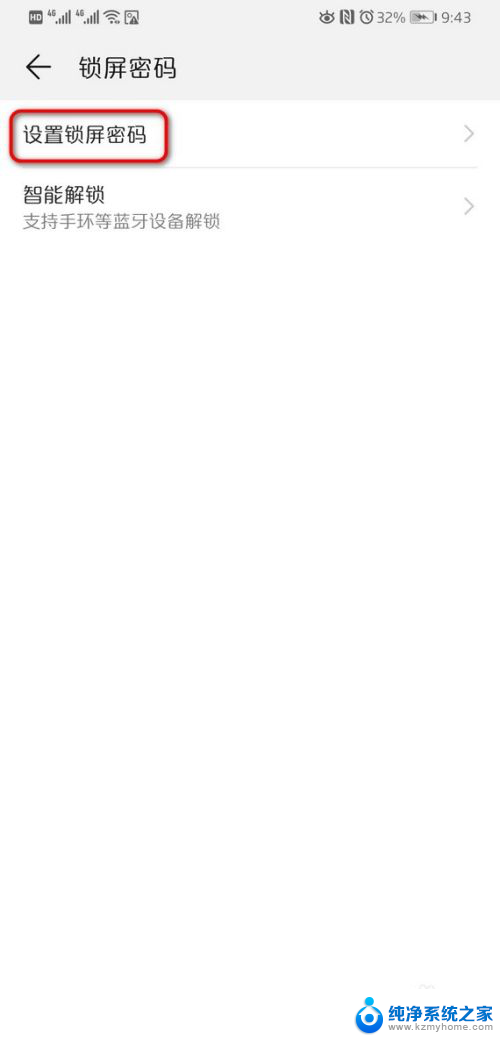
以上就是华为关闭锁屏密码的全部内容,如果您遇到这种情况,可以按照以上方法解决,希望对大家有所帮助。
华为怎么关闭锁屏密码 华为手机如何关闭锁屏密码相关教程
- 华为怎么取消密码锁屏 华为手机如何关闭锁屏密码
- 华为锁屏密码怎么改 华为手机锁屏密码忘记怎么解锁
- 华为怎样取消锁屏密码 华为手机取消锁屏密码步骤
- 华为屏幕锁屏怎么设置 华为手机如何设置锁屏密码
- 华为平板怎么取消密码 华为平板电脑如何关闭屏幕锁屏密码
- 怎样关闭手机锁屏壁纸 华为手机锁屏壁纸关闭方法
- 华为关闭息屏 如何关闭华为手机熄屏显示功能
- 华为怎么关闭息屏 华为手机息屏显示关闭步骤
- 华为手机usb怎么关闭 华为手机如何关闭USB调试功能
- 如何修改应用锁密码 华为应用锁密码如何找回
- 文件夹里面桌面没有了 桌面文件被删除了怎么办
- windows2008关机选项 Windows server 2008 R2如何调整开始菜单关机按钮位置
- 电脑上的微信能分身吗 电脑上同时登录多个微信账号
- 电脑能连手机热点上网吗 台式电脑如何使用手机热点上网
- 怎么看电脑网卡支不支持千兆 怎样检测电脑网卡是否支持千兆速率
- 同一个局域网怎么连接打印机 局域网内打印机连接步骤
电脑教程推荐
- 1 windows2008关机选项 Windows server 2008 R2如何调整开始菜单关机按钮位置
- 2 电脑上的微信能分身吗 电脑上同时登录多个微信账号
- 3 怎么看电脑网卡支不支持千兆 怎样检测电脑网卡是否支持千兆速率
- 4 荣耀电脑开机键在哪 荣耀笔记本MagicBook Pro如何正确使用
- 5 一个耳机连不上蓝牙 蓝牙耳机配对失败
- 6 任务栏被隐藏时,可以按 键打开开始菜单 如何隐藏任务栏并用快捷键调出
- 7 电脑为什么找不到打印机 电脑找不到打印机怎么连接
- 8 word怎么清除最近打开文档记录 Word文档打开记录快速清除技巧
- 9 电脑排列图标怎么设置 桌面图标排序方式设置教程
- 10 键盘按键锁定怎么打开 键盘锁定解锁方法